Kako poništiti odabir u programu Photoshop
Kao postupno proučavanje programa Photoshop, korisnik ima puno poteškoća povezanih s korištenjem određenih funkcija urednika. U ovom ćemo članku govoriti o tome kako ukloniti odabir u Photoshopu.
Čini se da je teško u normalnom otkazu izbora? Možda će za neke ovaj korak izgledati vrlo jednostavno, ali neiskusni korisnici mogu imati prepreku ovdje.
Stvar je u tome što kada radite s ovim urednikom postoji mnogo suptilnosti o kojima novak korisnik nema pojma. Da bismo izbjegli takve incidente, kao i za brže i učinkovitije proučavanje Photoshopa, analizirat ćemo sve nijanse koje se pojavljuju pri uklanjanju odabira.
Kako poništiti odabir
Postoji mnogo opcija za poništavanje izbora u Photoshopu. U nastavku ću predstaviti najčešće načine na koje korisnici programa Photoshop koriste za uklanjanje odabira.
1. Najjednostavniji i vrlo jednostavan način za uklanjanje odabira - pomoću kombinacije tipkovnice. Morate istovremeno držati CTRL + D ;
2. Lijevi gumb miša uklanja odabir.
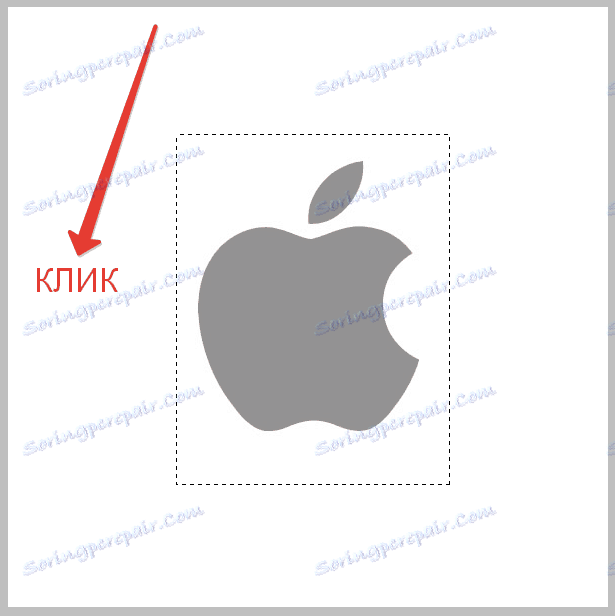
Ali ovdje je vrijedno zapamtiti da ako ste koristili alat "Brzo odabir" , morate kliknuti unutar mjesta odabira. To se može učiniti samo ako je omogućena funkcija "Nova odabir" ;

3. Drugi način uklanjanja odabira vrlo je sličan prethodnom. Ovdje vam je potreban i miš, ali morate kliknuti na desni gumb. Nakon toga, u kontekstnom izborniku koji se pojavi, kliknite vezu "Poništi odabir" .
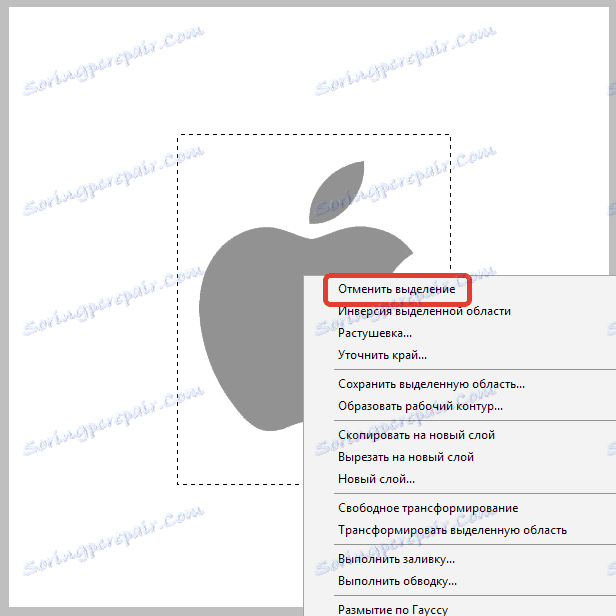
Napominjemo da prilikom rada s različitim alatima kontekstni izbornik ima svojstvo za promjenu. Stoga stavka "Poništi odabir" može biti u različitim položajima.
4. Pa, konačna metoda je otići na odjeljak "Istaknuti" . Ova se stavka nalazi na Alatnoj traci. Nakon što krenete u selekciju, samo pronađite točku da se tamo izbrišete i kliknete na nju.
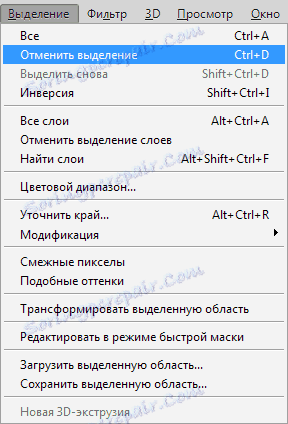
nijanse
Podsjećamo na neke od značajki koje će vam pomoći pri radu s Photoshopom. Na primjer, ako koristite Magic Wand ili Lasso, odabrano područje neće biti uklonjeno kada ga kliknete. U tom će se slučaju pojaviti novi odabir, što definitivno ne trebate.
Važno je zapamtiti da možete ukloniti odabir kada prestanete raditi s njom.
Stvar je u tome što je vrlo problematično napraviti izbor jednog područja nekoliko puta. Općenito, to je glavna nijansi koju trebate znati kada radite s Photoshopom.